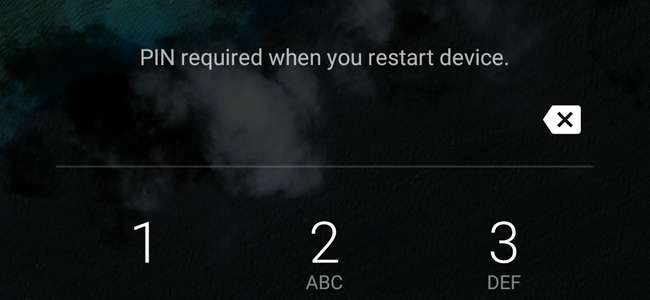
Створення резервних копій TWRP обов’язково, якщо ви збираєтеся виконувати вкорінення та налаштування Android. Але якщо ваш телефон зашифрований, у вас можуть виникнути проблеми з блокуванням PIN-коду або паролем після відновлення із резервної копії. Ось що відбувається
ПОВ'ЯЗАНІ: Як створити резервну копію та відновити телефон Android за допомогою TWRP
Якщо для резервної копії, яку ви відновлюєте, використовується той самий PIN-код, що і у вашій поточній системі, все повинно пройти по-справжньому. Однак якщо система, яку ви відновлюєте, використовує a інший PIN-код, ніж система, з якої ви відновлюєте, у вас можуть виникнути деякі дивацтва. Коли ви перезавантажите телефон, він запитає вас PIN-код, сказавши «PIN-код необхідний при перезавантаженні пристрою». У деяких випадках вам доведеться ввести останній PIN-код під час завантаження та старий PIN-код, щоб увійти в телефон. В інших випадках ви можете взагалі не розблокувати телефон. Але не панікуйте: в обох випадках це легко виправити.
Якщо ваш пристрій застряг за допомогою двох PIN-кодів або паролів
Після відновлення з резервної копії ви можете виявити, що ваш пристрій приймає два PIN-коди: ваш останній PIN-код під час завантаження та ваш старий PIN-код (із резервної копії, яку ви відновили) для розблокування пристрою. Це не величезна проблема, але може заплутати, оскільки вам потрібно запам’ятати обидва PIN-коди. На щастя, рішення просте: просто скиньте PIN-код у налаштуваннях Android.
Зайдіть в додаток Налаштування для Android і перейдіть до Безпека> Блокування екрана. Звідти натисніть ПІН або Пароль, щоб вибрати новий ПІН або пароль для блокування телефону.

Після цього, це PIN-код або пароль, які ви будете використовувати для всього - під час завантаження та на екрані блокування.
Якщо ваш пристрій взагалі не розблокується
Ось де все стає по-справжньому шаленим. У деяких рідкісних випадках ваш останній PIN-код буде працювати під час завантаження, але жоден PIN-код не буде працювати для розблокування екрана - це означає, що ви не можете отримати доступ до нічого на своєму телефоні. На щастя, це теж можна виправити - потрібно лише ще кілька кроків.
Спочатку завантажтесь у середовище відновлення TWRP. Швидше за все, ви запитаєте пароль - введіть свій
останній робочий PIN-код
(той, який ви використовували до відновлення із резервної копії). Якщо у вас не було PIN-коду, введіть
пароль_за замовчуванням
. Вас зустріне головне вікно TWRP.

Потім перейдіть до Додатково> Менеджер файлів і перейдіть до папки / data / system. Прокрутіть вниз і знайдіть два файли за допомогою
.key
розширення. Видаліть обидва (натиснувши на файл, а потім натиснувши кнопку “Видалити”). Потім видаліть усі файли, що містять це слово
налаштування замків
.
Отже, на своєму Nexus 5X, наприклад, я видалив такі файли:
-
password.key -
візерунок. ключ -
locksettings.db -
locksettings.db-shm -
locksettings.db-wal
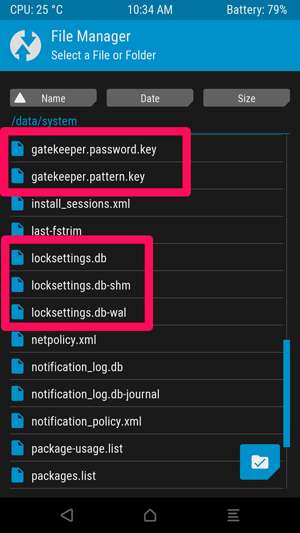
Видаливши всі ключові файли та файли налаштувань блокування, перезавантажте систему. Якщо вам буде запропоновано встановити SuperSU, виберіть «Не встановлювати».
Можливо, вам буде запропоновано ввести PIN-код, перш ніж телефон завершить завантаження. Ще раз, він повинен працювати з вашим останнім PIN-кодом - тим, який ви використовували до відновлення із резервної копії.
Після запуску Android повинен з’явитися екран блокування без запиту PIN-коду та пароля. Розблокуйте свій телефон (так!) І перейдіть до налаштувань Android. Прокрутіть вниз і перейдіть до Безпека> Блокування екрана. Звідти ви можете вибрати новий PIN-код або пароль для блокування телефону.

Після цього, це PIN-код або пароль, які ви будете використовувати для всього відтепер.







